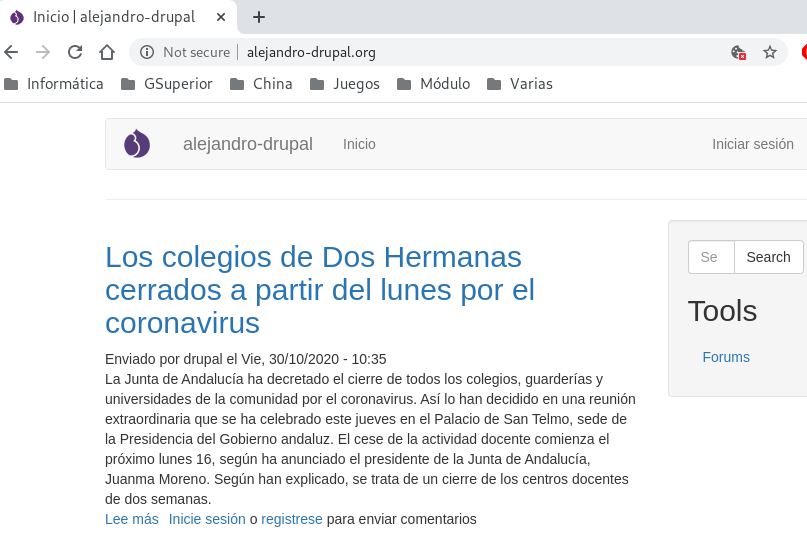Introducción
Buenas, en esta práctica vamos a cambiar el servidor de base de datos que instalamos en la anterior práctica para así tener los datos de nuestro CMS Drupal en una máquina remota en la misma red.
Crear copia de base de datos
Primero vamos a crear una copia de nuestra base de datos, vamos a usar mysqldump, que es una herramienta que viene instalada por defecto con MariaDB. Le indicamos el usuario propietario, la contraseña y la base de datos que queremos copiar:
mysqldump --user=drupal --password=drupal drupal > backup.sql
Crear otra máquina y configurarle un servidor de base de datos
Creamos otra máquina en nuestro VagrantFile que se encuentre en una red interna:
# -*- mode: ruby -*-
# vi: set ft=ruby :
Vagrant.configure("2") do |config|
config.vm.define :server do |server|
server.vm.box = "debian/buster64"
server.vm.hostname = "server"
server.vm.network "public_network",:bridge=>"wlp5s0"
server.vm.network "private_network", ip: "10.0.0.1",
virtualbox__intnet: "intranet"
end
config.vm.define :server2 do |server2|
server2.vm.box = "debian/buster64"
server2.vm.hostname = "server2"
server2.vm.network "public_network",:bridge=>"wlp5s0"
server2.vm.network "private_network", ip: "10.0.0.2",
virtualbox__intnet: "intranet"
end
end
Desde el primer nodo, enviamos nuestra copia de seguridad al segundo nodo:
scp backup.sql vagrant@10.0.0.2:/home/vagrant
Puede que nos dé un fallo de Permission denied (publickey) al estar trabajando con Vagrant, para solucionarlo, editamos la siguiente línea en el fichero /etc/ssh/sshd_config:
PasswordAuthentication no
Y la dejamos de la siguiente forma:
PasswordAuthentication yes
Ahora nos vamos al segundo nodo. Instalamos MariaDB como lo hicimos en el primer nodo:
sudo apt install mariadb-server
sudo mysql_secure_installation
Configuramos dicho servidor de base de datos para que pueda ser accesible desde el exterior:
nano /etc/mysql/mariadb.conf.d/50-server.cnf
Descomentamos las siguientes líneas (si están comentadas):
port = 3306
bind-address = 127.0.0.1
skip-external-locking
Y cambiamos bin-address para que se pueda conectar desde cualquier IP, o si preferimos, de la IP de la máquina:
bind-address = 0.0.0.0
Reiniciamos mariadb:
sudo systemctl restart mariadb
Creamos usuario para la nueva base de datos y la base de datos que usaremos
Entramos como root:
sudo mysql -u root -p
Creamos el usuario:
GRANT ALL PRIVILEGES ON *.* TO 'externo'@'%' IDENTIFIED BY 'externo' WITH GRANT OPTION;flush privileges;
Y creamos la base de datos:
> create database backup;
Restauramos base de datos
Restauramos la copia de seguridad en la nueva base de datos creada:
mysql backup --user=externo --password=externo < backup.sql
Y si la observamos, veremos que tenemos todas las tablas correctamente:
MariaDB [backup]> show tables;
+-----------------------------------------+
| Tables_in_backup |
+-----------------------------------------+
| batch |
| block_content |
| block_content__body |
| block_content_field_data |
| block_content_field_revision |
| block_content_revision |
| block_content_revision__body ..........
...........................
Desinstalamos servidor de MariaDB en primer nodo
En el servidor principal, desinstalamos MariaDB:
sudo apt purge mariadb-server
Si queda algún tipo de rastro:
sudo apt autoremove
Ahora si nos vamos a nuestra página, tendremos un error como este:

Solucionar el problema
Para que Drupal apunte a la base de datos que hemos creado en nuestro nodo secundario, editaremos su fichero de configuración:
sudo nano /var/www/drupal/sites/default/settings.php
Y en las últimas líneas, le indicamos dónde se encuentra nuestra base de datos, el usuario que la administra, el nombre de la base de datos y la dirección ip de la máquina:
$databases['default']['default'] = array (
'database' => 'backup',
'username' => 'externo',
'password' => 'externo',
'prefix' => '',
'host' => '10.0.0.2',
'port' => '3306',
'namespace' => 'Drupal\\Core\\Database\\Driver\\mysql',
'driver' => 'mysql',
);
Reiniciamos el servicio de apache2:
sudo systemctl restart apache2
Y volveremos a tener activo nuestro sitio: